怎么删除电脑桌面背景图win10 win10电脑上桌面的背景图片怎么删除
更新时间:2022-02-14 17:46:15作者:zhong
在电脑上,我们安装了win10系统之后,桌面上的背景图片是自带,但是有用户觉得这图片不是很好看又不想设置其他的图片,就想着把背景图片给删除了,那么win10电脑上桌面的背景图片怎么删除呢,下面小编给大家分享win10删除电脑桌面背景图的方法。
推荐系统:win10纯净版64位镜像
解决方法:
1、鼠标右击桌面左下角的“开始”按钮。

2、在弹出的快捷窗口中单击“运行”菜单。
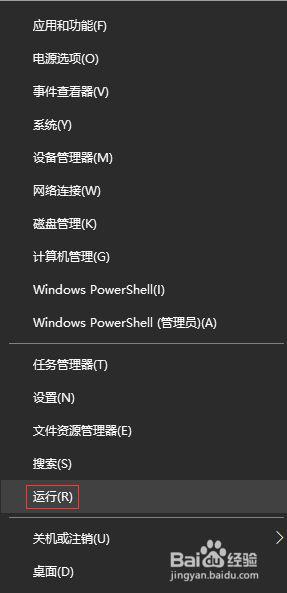
3、在“运行”窗口中输入“control”命令,单击“确定”按钮。
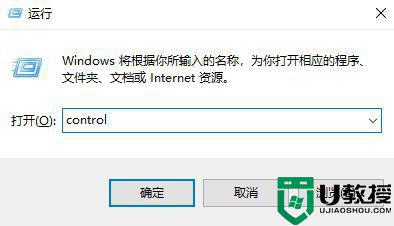
4、在弹出的“控制面板”窗口中单击“外观和个性化”菜单。
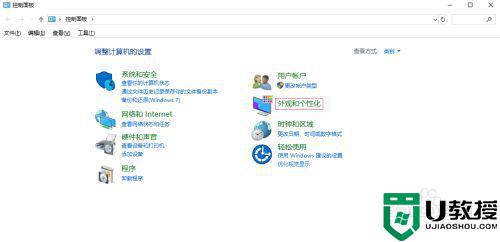
5、单击“轻松使用设置中心”这一栏。
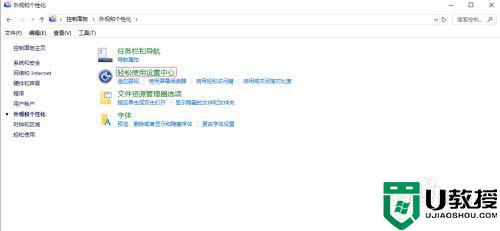
6、在“轻松使用设置中心”窗口中单击“使计算机更易于查看”这一项。
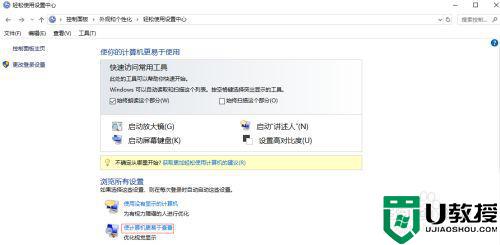
7、勾选上“删除背景图像(如果有)”,单击下面的“确定”按钮即可。
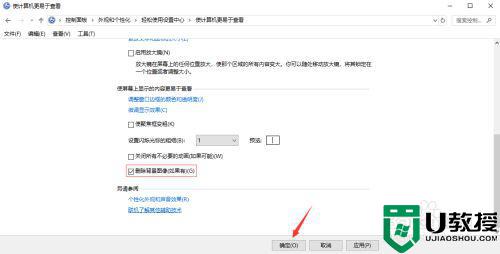
以上就是win10删除电脑桌面背景图的方法,有需要删除背景图片的,可以按上面的方法来进行删除。
怎么删除电脑桌面背景图win10 win10电脑上桌面的背景图片怎么删除相关教程
- winwin10系统如何删除桌面背景图片 win10电脑背景图片怎么删除
- win10的桌面背景图片在哪儿 win10的背景图片在哪个目录
- window10背景图片怎么设置 window10如何设置桌面背景图片
- 桌面 ie图标 删除 win10步骤 win10怎么删除桌面上的ie图标
- win10背景图片不好看怎么更改 win10设置桌面背景图片的操作方法
- win10桌面背景如何设置 超简单更改win10桌面背景的方法
- 如何把win10系统背景图铺满桌面 把win10系统背景图铺满桌面的设置方法
- 笔记本win10系统怎么删除自己设置的背景图片
- win10如何挑选喜欢的照片做成桌面背景 挑选喜欢照片做成win10桌面背景的方法
- window10背景图片换不了怎么办 window10无法更改背景图片处理方法
- Win11如何替换dll文件 Win11替换dll文件的方法 系统之家
- Win10系统播放器无法正常运行怎么办 系统之家
- 李斌 蔚来手机进展顺利 一年内要换手机的用户可以等等 系统之家
- 数据显示特斯拉Cybertruck电动皮卡已预订超过160万辆 系统之家
- 小米智能生态新品预热 包括小米首款高性能桌面生产力产品 系统之家
- 微软建议索尼让第一方游戏首发加入 PS Plus 订阅库 从而与 XGP 竞争 系统之家
热门推荐
win10系统教程推荐
- 1 window10投屏步骤 windows10电脑如何投屏
- 2 Win10声音调节不了为什么 Win10无法调节声音的解决方案
- 3 怎样取消win10电脑开机密码 win10取消开机密码的方法步骤
- 4 win10关闭通知弹窗设置方法 win10怎么关闭弹窗通知
- 5 重装win10系统usb失灵怎么办 win10系统重装后usb失灵修复方法
- 6 win10免驱无线网卡无法识别怎么办 win10无法识别无线网卡免驱版处理方法
- 7 修复win10系统蓝屏提示system service exception错误方法
- 8 win10未分配磁盘合并设置方法 win10怎么把两个未分配磁盘合并
- 9 如何提高cf的fps值win10 win10 cf的fps低怎么办
- 10 win10锁屏不显示时间怎么办 win10锁屏没有显示时间处理方法

